باستخدام إصدارات Visio Professional والاشتراك، يمكنك استيراد البيانات من مصادر خارجية. عند الاستيراد، يتم ربط صف من البيانات أو إقرانها بشكل. بعد استيراد البيانات، يمكنك تطبيق رسومات البيانات على الأشكال التي تصور القيم. إذا كانت هذه المصطلحات تبدو جديدة بالنسبة لك، فشاهد استيراد البيانات إلى Visio، نظرة عامة.
تلميح: لجعل عملية الاستيراد تسير بسلاسة، تأكد من أن عمودا واحدا من بياناتك يحتوي على قيم فريدة لكل صف، وأن القيم تتطابق مع النص الموجود على الأشكال. سيسمح هذا ل Visio بالعثور على تطابق بين الصفوف والأشكال.
استيراد سريع لمصنف Excel
مصدر البيانات الأكثر شيوعا للاستيراد هو مصنف Excel. لهذا السبب يوجد زر استيراد سريع لهذا المصدر.
-
على علامة التبويب بيانات ، انقر فوق استيراد سريع.
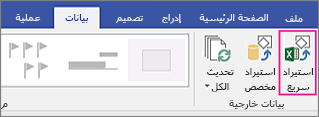
ملاحظة: إذا كنت تستخدم Visio 2010 ، على علامة التبويب بيانات ، في المجموعة بيانات خارجية ، انقر فوق ربط البيانات بالأشكال.
-
انقر فوق استعراض، ثم حدد المصنف الذي تريد استيراده. انقر فوق فتح، ثم انقر فوق تم.
-
إذا ظهر المربع استيراد إلى Visio وبرنامج Excel، فانقر فوق علامة تبويب الورقة حيث توجد بياناتك، ثم اسحب لتحديد بياناتك. تأكد من تضمين أي رؤوس أعلى الأعمدة. بعد ذلك، في المربع استيراد إلى Visio ، انقر فوق استيراد، ثم انقر فوق تم.
-
نفّذ أحد الإجراءات التالية:
-
إذا رأيت رسومات بيانات على كل شكل، فقد تمكن Visio من ربط الصفوف بالأشكال تلقائيا. تحقق من "الخطوات التالية" في أسفل هذه المقالة.
-
إذا لم تتمكن من رؤية رسومات البيانات على جميع الأشكال، فلن يتمكن Visio من ربط بعض الصفوف ببعض الأشكال. راجع "ربط الصفوف بالأشكال" أدناه.
-
إذا لم يعمل الاستيراد السريع
إذا لم ينجح خيار الاستيراد السريع ، فسترى رسالة مثل الرسم التوضيحي أدناه، تشير إلى أن جزءا من عملية الاستيراد لم يعمل. إذا حدث ذلك، فاستخدم عملية الاستيراد المخصص الموضحة في القسم التالي أدناه.
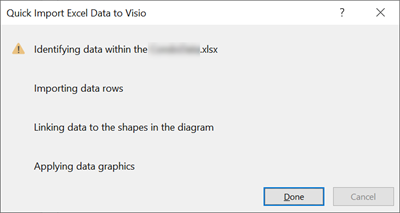
عملية استيراد مخصصة لجميع مصادر البيانات
إذا لم يعمل خيار الاستيراد السريع كما تتوقع، أو كان لديك مصدر بيانات آخر لاستيراده، يمكنك إجراء استيراد مخصص لبياناتك. إليك كيفية القيام بذلك:
-
على علامة التبويب بيانات ، انقر فوق استيراد مخصص.
ملاحظة: إذا كنت تستخدم Visio 2010 ، على علامة التبويب بيانات ، في المجموعة بيانات خارجية ، انقر فوق ربط البيانات بالأشكال.
-
في الصفحة الأولى من معالج محدد البيانات ، اختر مصدر بيانات، ثم انقر فوق التالي.
-
انقر فوق استعراض، ثم حدد المصدر الذي تريد استيراده، ثم انقر فوق التالي.
-
إذا اخترت مصنفا Excel ، فاختر الورقة، وحدد نطاق الخلايا، وحدد ما إذا كانت بياناتك تتضمن عناوين أعمدة. انقر فوق التالي، ثم حدد الأعمدة والصفوف المراد تضمينها. انقر فوق التالي.
-
في صفحة Configure Refresh Unique Identifier ، حدد خانة الاختيار للعمود الذي يحتوي على قيم فريدة. إذا قررت تحديث البيانات المستوردة لاحقا، فسيمكن هذا المعرف الفريد Visio من العثور على الصف المحدث في المصدر واسترداده ثم تحديث الرسم التخطيطي. انقر فوق التالي.
-
بعد النقر فوق إنهاء في الصفحة الأخيرة من معالج محدد البيانات، تظهر نافذة البيانات الخارجية مع عرض البيانات المستوردة في جدول.
-
راجع "ربط الصفوف بالأشكال" أدناه.
ربط الصفوف بالأشكال
إذا قمت باستيراد البيانات إلى رسم تخطيطي في Visio، فيمكنك دائما رؤية البيانات في نافذة البيانات الخارجية. ويمكنك ربط صفوف البيانات هذه بالأشكال. إليك كيفية القيام بذلك:
-
انقر فوق علامة التبويب بيانات .
-
ثم انقر فوق خانة الاختيار نافذة البيانات الخارجية .
-
لربط صف بيانات بشكل، اسحب الصف إلى شكل. إليك كيفية القيام بذلك:
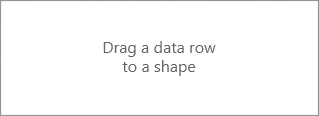
هناك طرق أخرى لربط الصفوف بالأشكال، راجع التلميحات والنصائح لربط البيانات.
الخطوات التالية
-
يمكنك تغيير رسومات البيانات المقترنة بالأشكال.
-
يمكنك أيضا نقل رسومات البيانات.
-
يمكنك تحديث البيانات المستوردة داخل الرسم التخطيطي. انقر فوق البيانات > تحديث الكل. ومع ذلك، يرجى ملاحظة أن أي تغييرات تم إجراؤها في نافذة بيانات الشكل لا يتم دفعها مرة أخرى إلى المصدر.










